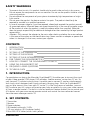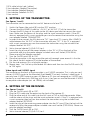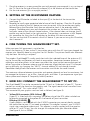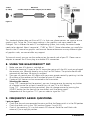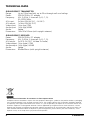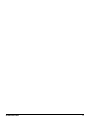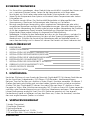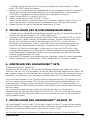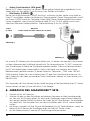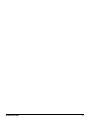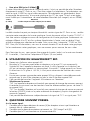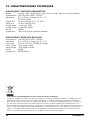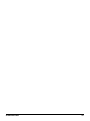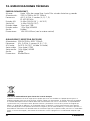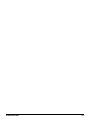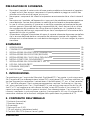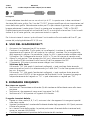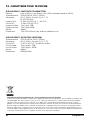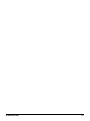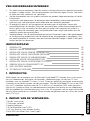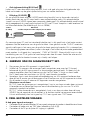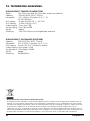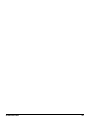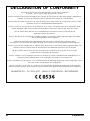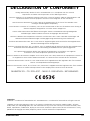Marmitek A/V transmitters Wireless: GigaVideo 80 Manuale utente
- Categoria
- Estensori AV
- Tipo
- Manuale utente
Questo manuale è adatto anche per

GIGAVIDEO80
20133/20060906 • GIGAVIDEO 80
TM
© ALL RIGHTS RESERVED MARMITEK®2006
GIGAVIDEO80
TM
USER MANUAL 3
GEBRAUCHSANLEITUNG 11
GUIDE UTILISATEUR 19
MODO DE EMPLEO 27
MANUALE D’ISTRUZIONI 35
GEBRUIKSAANWIJZING 43

2 © MARMITEK
Figure 1
A/V 1 A/V 2 TV 1 TV 2
Figure 2
Figure 4Figure 3 A/V TRANSMITTER A/V RECEIVER
A/V TRANSMITTER
A/V RECEIVER
A/V out
A/V in
A/V out

SAFETY WARNINGS
• To prevent short circuits, this product should only be used inside and only in dry spaces.
Do not expose the components to rain or moisture. Do not use the product close to a bath,
swimming pool etc.
• Do not expose the components of your systems to extremely high temperatures or bright
light sources.
• Do not open the product: the device contains live parts. The product should only be
repaired or serviced by a qualified repairman.
• In case of improper usage or if you have opened, altered and repaired the product yourself,
all guarantees expire. Marmitek does not accept responsibility in the case of improper usage
of the product or when the product is used for purposes other than specified. Marmitek
does not accept responsibility for additional damage other than covered by the legal product
responsibility.
• Adapters: Only connect the adapter to the mains after checking whether the mains voltage
is the same as the values on the identification tags. Never connect an adapter or power cord
when it is damaged. In that case, contact your supplier.
CONTENTS
1 INTRODUCTION 3
2 SET CONTENTS 3
3. SETTING UP THE TRANSMITTER 4
4. SETTING UP THE RECEIVER 4
5. SETTING UP THE IR EXTENDER FEATURE 5
6. FINE TUNING THE GIGAVIDEO80™ SET 5
7. HOW DO I CONNECT THE GIGAVIDEO80™ TO MY PC 5
8. USING THE GIGAVIDEO80™ SET 6
9. FREQUENTLY ASKED QUESTIONS 6
10 TECHNICAL DATA 8
1. INTRODUCTION.
Congratulations on buying the Marmitek GigaVideo80™! It enables you to transmit the signal
of your Video recorder, DVD-player, DVD-recorder, Satellite receiver, set top box, PC etc. to
your (second) TV without running wires. It enables you to connect 2 sources simultaneously
and simply switch between both signals without changing plugs. With the GigaVideo80™
you can also transmit films from your PC to the TV in the living room or bedroom, transmit
MP3 audio to your Hifi system and monitor your baby or patients by using your video camera,
all from a remote location. The built-in infra-red extension feature enables you to control your
A/V devices with your own remote remote control and control the two connected sources
from the room where you watch TV!
2. SET CONTENTS.
1 Transmitter
1 Receiver
2 Power adapters.
1 IR Extender cable with 3 LEDs.
1 3,5 mm jackplug / RCA adapter (audio).
3 Mini-DIN / RCA cables (white / red / yellow).
ENGLISH
3GIGAVIDEO80
TM

4 © MARMITEK
1 RCA cable (white / red / yellow).
2 Scart adapters (labelled Transmitter).
1 Scart adapter (labelled Receiver).
1 Scart adapter (labelled AV OUT).
1 User manual.
3. SETTING UP THE TRANSMITTER.
See figures 1 and 3.
The transmitter can be connected to two A/V devices and a local TV.
1. Switch the Power slide switch [B] into the 'OFF' position.
2. Connect the Mini-DIN/RCA cable to ‘ AV IN 1’ or ‘AV IN 2’ [C] of the transmitter.
3. Connect the RCA plugs of this cable to the A/V device you want to transmit the signal
from. Make sure the colours of the plugs and the input connectors match. If the A/V
device is equipped with a scart connector you can also connect the transmitter using the
scart adapter labelled ‘TRANSMITTER’.
4. In order to also connect the A/V device to ‘TV1’ (your local TV), insert a Mini -DIN/RCA
cable between the ‘AV OUT’ of the transmitter and your ‘TV1’. If this TV is equipped
with a scart connector you can also connect the transmitter using the included scart
adapter labelled ‘AV OUT’.
5. Set to channel selector [A] (A-B-C-D) to A.
6. Insert the plug of one of the power adapters in the ‘DC in’ [E] on the back of the
transmitter and plug the power adapter included into a wall socket (230V-50Hz).
Please use only the adapter provided!
7. Turn the On/Off switch [B] to ‘ON’.
8. Place the transmitter in an easy accessible spot with enough space around it. Aim the
flat side of the dish antenna [K] at the location of the receiver.
9. Put the side antenna [J] in an upright position.
10. Repeat steps 1 to 3 to set up the second A/V device and then turn the On/Off switch [B]
to ‘ON’ again.
Video signal and S-VIDEO signal
The connector on the back of the transmitter is no S-VIDEO connector. This is why you can’t
connect S-VIDEO signals to the Marmitek GigaVideo80™ but only ‘ordinary’ video signals. If
you only have S-VIDEO output on your A/V device or PC (you can recognize an S-VIDEO con-
nection by a small round mini DIN plug with 4 pins), then you can use the Marmitek S-VIDEO
to composite video adapter (art. no. 09388, not included).
4. SETTING UP THE RECEIVER.
See figures 2 and 4.
1. Turn the On/Off switch [B] to ‘OFF’.
2. Plug the RCA cable into the output on the back of the receiver [L].
3. Plug the other end of this cable into the A/V input of TV2 or the video recorder. Make
sure the colours of the plugs and the input connectors match. If the TV is equipped with
a scart connector then you can also connect the transmitter using the included scart
adapter labelled ‘RECEIVER’.
4. Insert the plug of the remaining power adapter into the DC input [E] on the back of the
receiver and plug the power adapter included into a wall socket (230V-50Hz). Please use
only the adapter provided!
5. Turn the On/Off switch [B] to ‘ON’.
6. Set to channel selector [A] (A-B-C-D) to A.

ENGLISH
5GIGAVIDEO80
TM
7. Place the receiver in an easy accessible spot with enough space around it, e.g. on top of
the TV. Point the flat side of the dish antenna [K] at the location of the transmitter.
8. Put the side antenna [J] in an upright position.
5. SETTING UP THE IR EXTENDER FEATURE.
1. Connect the IR Extender included to the input [F] at the back of the transmitter
(see figure 3).
2. Remove the small paper protective label of one of the IR emitters. Place this IR emitter
on the IR window of the A/V device you want to control. Affix the emitter very lightly.
Before affixing the IR emitter firmly you are advised to check if the extender works
properly. Therefore point your own remote at the window on the front of the receiver
and press some of the channel choose buttons. If the channel does not change, the IR
emitter may not be fixed in the right position. The position is sometimes critical. Repeat
this procedure for fixing the 2nd IR emitter to the other A/V device connected.
3. You can use the third IR to control a third A/V device. If you are not using this IR emitter,
don’t remove it!
6. FINE TUNING THE GIGAVIDEO80™ SET.
Make sure your A/V equipment is switched on.
Switch the receiving TV over to the TV transmitter going with the A/V input you plugged the
receiver into. Normally done by using the 0 or A/V button. The picture should now automati-
cally be there. No tuning is required.
The wireless GigaVideo80™ usually works best with the indented faces of the antennas [K]
on the Transmitter and Receiver unit look at one another. Sometimes however distance,
reflections and other effects in the home may affect the signal so that some adjustment of
either Transmitter or Receiver antenna may be necessary to get the best signal. If still experi-
encing difficulty, try changing the "ABCD" channel selector [A] and change channels.
Remember though both the receiver and transmitter must be on the same channel.
The maximum distance between transmitter and receiver depends on local circumstances, but
on average the distance is up to 30m, through walls and floors. If you experience signal pro-
blems please read chapter 9: Frequently Asked Questions.
7. HOW DO I CONNECT THE GIGAVIDEO80™ TO MY PC.
The GigaVideo80™ has to be connected to the ‘TV-out’ or ‘Video-out’ of your PC. The con-
nection can usually be found on the graphics card. The signal needs to be a so-called ‘com-
posite video signal’. This is also called ‘CVBS’.
The connector of your graphics card can look as follows (see figure 5):
• Yellow RCA connector (RCA Yellow)
If your PC is fitted with this connector, the yellow plug of the RCA cable included can
be directly connected to the yellow RCA connector of your transmitter.
• DIN-plug (S-VIDEO)
If your graphics card is fitted with the S-VIDEO-connector you cannot directly connect
the transmitter to your PC but need an adapter. This adapter ‘converts’ your S-VIDEO-
signal into a composite video signal. This adapter is usually supplied with the graphics
card (or PC) with TV-out. You can also get this adapter from your Marmitek dealer.
(See figure 6; Art.nr. 09388).

6 © MARMITEK
This standard adapter does not fit on all PCs. In that case, please contact the supplier of the
graphics card. To use the TV-out some settings in the graphics card menu need to be
changed. This is different for each PC and operating system, but usually the correct mode
needs to be selected. Select ‘composite’, ‘CVBS’ or ‘PAL-G’. More information can usually be
found in the PC manual or graphics card manual. Because there are so many different types
of graphics cards, we cannot offer any support.
To transmit sound, you can use the audio out on the sound card of your PC. Please use an
adapter to convert the 3.5mm plug to a double RCA connection.
8. USING THE GIGAVIDEO80™ SET.
1. Make sure your A/V device is switched on.
2. Switch the receiving TV over to the TV transmitter going with the A/V input you plugged
the receiver into. Normally done by using the 0 or A/V button. The picture should now
automatically be there. No tuning is required.
3. Then you can control your A/V device with your own remote control by pointing it at the
IR window of the receiver or the IR window of your A/V device.
4. 2 external A/V devices can be connected to the transmitter.
Selecting the source:
Using ‘TV2’ (connected to the receiver), you can change sources by pressing any button
of a remote control for at least 8 seconds (e.g. of your TV or A/V device).
Using ‘TV1’ (connected to the transmitter), you can change sources by pressing the
SOURCE button (on the front of the transmitter) until the device reacts.
Independent of the signal on ‘TV1’ you can select a signal for ‘TV2’.
9. FREQUENTLY ASKED QUESTIONS.
I get no signal.
• Check that the units are connected to mains and that the Power-switch is in the ON position
• Check that both units in the ‘ON’ position (figures 3 and 4) [B].
• Check if the receiving TV is on the correct A/V channel. Raise the small black side
antenna [J] to an upright position.
Figure 6
TV Out
(S-video)
Marmitek
S-video composite video adapter (art.no.09388
Figure 5

7GIGAVIDEO80
TM
The signal received is poor.
• Try another channel (A, B, C or D; the channel settings must be the same on both units).
• Move transmitter and/or receiver from the immediate vicinity of the connected A/V
devices. These may affect the range.
• You are (almost) out of range. The range can be affected by local circumstances such as
a Wireless LAN netwerk (WLAN).
• Moving the position of the transmitter and/ or receiver a few centimetres may rectify the
problem.
The images and sound are perfect, but the infra-red return signal does not work.
Check the following:
• Depending on the local situation the 2,4GHz A/V signal can reach further than the
433MHz signal of the IR receiver. Try again with shorter distances.
• Has the IR emitter been properly connected to the transmitter?
• Has the IR emitter been properly fixed on the IR window of your A/V device?
I do get images but no sound.
• The GigaVideo80™ can send analogue stereo signals, such as e.g. Dolby Surround.
Digital systems such as Dolby 5.1 or Dolby Digital cannot be transmitted.
• You have connected an S-VIDEO (Mini-DIN) signal to the transmitter directly with an
S-VIDEO cable. This is not possible. You need to use the cables included and connect
them to the scart or RCA output of your A/V device.
Does the GigaVideo80™ cause a conflict with my wireless network (WLAN) ?
Both systems use the same frequency band (2,4GHz). Interference may well occur. The
GigaVideo 80™, however, uses different channels within this frequency band. This is probably
also the case with the WLAN. Always select the channel with the least interference. Beware
of frequency hopping of your WLAN. This means a different channel is selected every time,
which may cause interference.
Can I combine multiple receivers?
Yes. However, the signal will be the same on all receivers.
Can I combine multiple transmitters?
You can use a maximum of 4 transmitters with one or more receivers. You can use 4 different
channels. The infrared return channel cannot be set separately and will work with the entire
system. Transmitters and receivers of the GigaVideo 80™ are also compatible with transmit-
ters and receivers of e.g. the GigaVideo45™, Invisible Scart 200™ and the Invisible Scart 300™.
Do you still have questions? Check out www.marmitek.com for more information.
ENGLISH

8 © MARMITEK
TECHNICAL DATA
GIGAVIDEO80™ TRANSMITTER
Range: Up to 100m free field, up to 30m through walls and ceilings
Power: 230VAC/50Hz, DC adapter
Frequency: A/V: 2,4GHz, 4 channels (A, B, C, D).
IR: 433.92 MHz.
A/V input: 2x Mini-DIN (AV IN 1 – AV IN 2)
A/V output: 1x Mini-DIN (AV OUT)
Video input: 1Vpp (typ) 75⏲
Audio input: 1Vpp (typ) 600⏲
Audio: Stereo.
Dimensions: 140x100x140mm (with upright antenna)
GIGAVIDEO80™ RECEIVER
Power: 230VAC/50Hz, DC adapter
Frequency: A/V: 2,4GHz, 4 channels (A, B, C, D).
A/V output: 3x RCA (AV OUT 1xVideo 2x Audio)
Video output: 1Vpp (type) / 75⏲
Audio output: 1Vpp (type) / 600⏲
Audio: Stereo.
Dimensions: 92x58x20mm (with upright antenna)
Environmental Information for Customers in the European Union
European Directive 2002/96/EC requires that the equipment bearing this symbol on the product and/or its packaging
must not be disposed of with unsorted municipal waste. The symbol indicates that this product should be disposed
of separately from regular household waste streams. It is your responsibility to dispose of this and other electric and
electronic equipment via designated collection facilities appointed by the government or local authorities. Correct
disposal and recycling will help prevent potential negative consequences to the environment and human health. For
more detailed information about the disposal of your old equipment, please contact your local authorities, waste
disposal service, or the shop where you purchased the product.

9GIGAVIDEO80
TM

10 © MARMITEK
Abbildung 1
A/V 1 A/V 2 TV 1 TV 2
Abbildung 2
Abbildung 4Abbildung 3
A/V out
A/V in
A/V out
A/V SENDER A/V EMPFÄNGER
A/V SENDER
A/V EMPFÄNGER

11GIGAVIDEO80
TM
DEUTSCH
SICHERHEITSHINWEISE
• Um Kurzschluss vorzubeugen, dieses Produkt bitte ausschließlich innerhalb des Hauses und
nur in trockenen Räumen nutzen. Setzen Sie die Komponenten nicht Regen oder
Feuchtigkeit aus. Nicht neben oder nahe eines Bades,Schwimmbades usw. verwenden.
• Setzen Sie die Komponente Ihres Systems nicht extrem hohen Temperaturen oder starken
Lichtquellen aus.
• Das Produkt niemals öffnen: Das Gerät enthält Bestandteile mit lebensgefährlicher
Stromspannung. Überlassen Sie Reparaturen oder Wartung nur Fachleuten.
• Bei einer zweckwidrigen Verwendung, selbst angebrachten Veränderungen oder selbst
ausgeführten Reparaturen verfallen alle Garantiebestimmungen. Marmitek übernimmt bei
einer falschen Verwendung des Produkts oder bei einer anderen Verwendung des Produktes
als für den vorgesehenen Zweck keinerlei Produkthaftung. Marmitek übernimmt für
Folgeschäden keine andere Haftung als die gesetzliche Produkthaftung.
• Netzadapter: Schließen Sie den Netzadapter erst dann an das Stromnetz an, nachdem Sie
überprüft haben, ob die Netzspannung mit dem auf dem Typenschild angegeben Wert
übereinstimmt. Schließen Sie niemals einen Netzadapter oder ein Netzkabel niemals an,
wenn diese beschädigt sind. In diesem Fall nehmen Sie Kontakt mit Ihrem Lieferanten auf.
INHALTSÜBERSICHT
1 EINFÜHRUNG 11
2 VERPACKUNGSINHALT 11
3. INSTALLATION DES SENDERS (TRANSMITTER) 12
4. INSTALLATION DES EMPFÄNGERS (RECEIVER) 12
5. INSTALLATION DES IR VERLÄNGERUNGSKABELS 13
6. EINSTELLEN DES GIGAVIDEO80™ SETS 13
7. INSTALLATION DES GIGAVIDEO80™ AN DEN PC 13
8. GEBRAUCH DES GIGAVIDEO80™ SETS 14
9. HÄUFIG GESTELLTE FRAGEN 15
10 TECHNISCHE DATEN 16
1. EINFÜHRUNG.
Herzlichen Glückwunsch zum Erwerb des Marmitek GigaVideo80™! Mit diesem Gerät können
Sie das Signal Ihres Videorekorders, DVD-Players, DVD-Recorders, Satellitenempfängers,
Rechners, Ihrer Set Top Box usw. drahtlos zu Ihrem (Zweit-) Fernseher versenden. Sie können 2
Quellen gleichzeitig anschließen und zwischen beiden Signalen einfach und ohne umstecken
schalten. Mit dem GigaVideo80™ können Sie zudem Filme von Ihrem PC drahtlos zu Ihrem
Fernseher im Wohn- oder Schlafzimmer versenden, MP 3 Audio zu Ihrem HiFi-System versenden
und Baby- oder Patientenüberwachung mit Hilfe Ihrer Videokamera realisieren. Die eingebaute
Infrarot-Verlängerung ermöglicht Ihnen, Ihre A/V Geräte wie gewohnt mit Ihrer eigenen
Fernbedienung weiter zu bedienen und von dem Raum aus, in dem Sie fernsehen, zwischen
den zwei angeschlossenen Quellen zu schalten!
2. VERPACKUNGSINHALT
1 Sender (Transmitter).
1 Empfänger (Receiver).
2 Speisungsadapter.
1 IR Verlängerungskabel mit 3 LEDs.
1 3,5 mm Mini-Jack / Cinch Adapter (Audio).

12 © MARMITEK
3 Mini-DIN / Cinch Kabel (weiß / rot / gelb).
1 Cinch-Kabel (weiß / rot / gelb).
2 Scart Adapter (etikettiert Transmitter).
1 Scart Adapter (etikettiert Receiver).
1 Scart Adapter (etikettiert AV OUT).
1 Gebrauchsanleitung.
3. INSTALLATION DES SENDERS (TRANSMITTER).
Siehe Abbildungen 1 und 3.
An den Sender können zwei A/V Geräte und ein lokaler Fernseher angeschlossen werden.
1. Stellen Sie den EIN/AUS Schalter [B] auf ‘OFF’.
2. Schließen Sie das Mini-DIN/Cinch Kabel an den ‘ AV IN 1’ oder ‘AV IN 2’ [C] des Senders
an.
3. Verbinden Sie die Cinch-Stecker dieses Kabels mit dem A/V Gerät, von wo aus Sie das
Signal versenden möchten. Bewirken Sie, dass die Farben der Stecker und der
Eingangsbuchsen miteinander korrespondieren. Ist Ihr A/V Gerät mit einem Scart-Anschluss
ausgestattet, so können Sie den Sender auch mit Hilfe des mitgelieferten Scart-Adapters
mit dem Label ‘TRANSMITTER’ daran anschließen.
4. Um das A/V Gerät auch an den ‘TV1’ ( Hauptfernseher) anzuschließen, bringen Sie ein
Mini -DIN/Cinchkabel zwischen dem ‘AV OUT’ des Senders und Ihrem ‘TV1’ an. Wenn
dieser Fernseher mit einem Scart-Anschluss ausgestattet ist, so können Sie den Sender
auch mit Hilfe des mitgelieferten Scart-Adapters mit dem Label ‘AV OUT’ daran
anschließen.
5. Stellen Sie den Kanalschalter [A] (A-B-C-D) auf ‘A’.
6. Stecken Sie den Stecker eines der Speisungsadapter in den ‘DC Eingang’ [E] auf der
Rückseite des Senders und dann den Speisungsstecker in die Steckdose (230V-50Hz).
Verwenden Sie ausschließlich den mitgelieferten Adapter!
7. Stellen Sie den EIN/AUS Schalter [B] auf ‘ON’.
8. Stellen Sie den Sender an einem flexiblen Ort auf, möglichst rundherum frei. Richten Sie
die Parabolantenne [K] mit der flachen Seite in Richtung des gewünschten Aufstellortes
Ihres Empfängers.
9. Klappen Sie die sich seitlich befindende Stabantenne [J] hoch.
10. Wiederholen Sie die Schritte 1 bis einschließlich 3 zur Installation des zweiten A/V Geräts
und stellen Sie daraufhin den EIN/AUS Schalter [B] wieder auf ‘ON’.
Video-Signal und S-VIDEO Signal
Der Anschluss an der Senderrückseite ist kein S-VIDEO Anschluss. Auf Grund dessen können
Sie keine S-VIDEO Signale an den Marmitek GigaVideo80™ anschließen, sondern nur ein
‘normales’ Video-Signal. Haben Sie nur einen S-VIDEO Ausgang an Ihrem A/V Gerät oder PC
frei (an einem kleinen, runden Mini DIN Stecker mit 4 Stiften zu erkennen), dann können Sie
vom Marmitek S-VIDEO zum Composite Video-Adapter Gebrauch machen (Art.- Nr. 09388,
nicht im Lieferumfang enthalten).
4. INSTALLATION DES EMPFÄNGERS (RECEIVER).
Siehe Abbildungen 2 und 4.
1. Stellen Sie den EIN/AUS Schalter [B] auf ‘OFF’.
2. Schließen Sie das Cinch-Kabel an die Ausgänge auf der Rückseite des Empfängers an [L].
3. Verbinden Sie die andere Seite dieses Kabels mit dem A/V Eingang des TV2 oder des
Videorekorders. Bewirken Sie, dass die Farben der Stecker und der Eingangsbuchsen
miteinander korrespondieren. Ist der Fernseher mit einem Scart-Anschluss ausgestattet,

13GIGAVIDEO80
TM
so können Sie den Sender auch mit Hilfe des mitgelieferten Scart-Adapters mit dem
Label ‘RECEIVER’ daran anschließen.
4. Stecken Sie den Stecker des übrig gebliebenen Speisungsadapters in den DC Eingang [E]
auf der Rückseite des Empfängers und dann den Speisungsstecker in die Steckdose
(230V-50Hz). Verwenden Sie ausschließlich den mitgelieferten Adapter!
5. Stellen Sie den EIN/AUS Schalter [B] auf ‘ON’.
6. Stellen Sie den Kanalschalter [A] (A-B-C-D) auf A.
7. Stellen Sie den Sender an einem flexiblen und rundherum möglichst freien Ort auf, z.B.
über Ihrem Fernseher. Richten Sie die Parabolantenne [K] in Richtung des Senders.
8. Klappen Sie die sich seitlich befindende Stabantenne [J] hoch.
5. INSTALLATION DES IR VERLÄNGERUNGSKABELS.
1. Schließen Sie das mitgelieferte IR Verlängerungskabel an den sich auf der Rückseite des
Senders befindenden Eingang [F] an (Siehe Abbildung 3).
2. Entfernen Sie die Schutzfolie von einem der IR LEDs. Kleben Sie diese IR LED an das IR
Fenster des A/V Geräts, welches Sie bedienen möchten. Drücken Sie diese noch nicht
fest an. Wir empfehlen vor definitiver Befestigung der IR LEDs, um die Funktions-
tüchtigkeit zu kontrollieren. Richten Sie deshalb Ihre Original-Fernbedienung auf das
Fenster an der Vorderseite des Empfängers und wählen Sie z.B. ein paar Kanäle an.
Sollte Ihr A/V Gerät nicht reagieren, so könnte es sein, dass die IR LED nicht an der
richtigen Stelle angebracht ist. Bei manchen Geräten erfordert die Anbringungsstelle
große Genauigkeit. Wiederholen Sie den Anbringungsvorgang der 2en IR LED an dem
anderen, angeschlossenen A/V Gerät.
3. Die dritte IR LED können Sie zur Bedienung eines möglichen, dritten A/V Geräts verwenden.
Sollten Sie eine LED nicht verwenden, so darf diese jedoch nicht entfernt werden.
6. EINSTELLEN DES GIGAVIDEO80™ SETS.
Schalten Sie Ihr(e) A/V Gerät(e) ein.
Schalten Sie den Fernseher, an den Sie den Empfänger angeschlossen haben, auf den TV
Kanal um, der zum A/V Eingang gehört, an den Sie den Empfänger angeschlossen haben. Bei
den meisten Geräten müssen Sie hierzu die 0 oder die A/V Taste drücken. Sie empfangen nun
direkt Bild. Der Fernseher muss vor dem Anschließen über ‘A/V IN’ niemals Kanäle suchen.
Durch die hohe Frequenz ist das Signal ein wenig richtungsempfindlich. Die Antennen sind
auf Grund dessen so entworfen, dass Sie diese in alle Richtungen verdrehen können. Für
einen optimalen Empfang müssen die kleinen Parabolantennen [K] ‘einander ansehen’. In
manchen Fällen kann Rückstrahlung auftreten. Verschieben Sie den Sender oder Empfänger
dann ein wenig.
Der maximale Abstand zwischen Sender und Empfänger hängt von den örtlichen
Gegebenheiten ab, beträgt jedoch durchschnittlich bis zu 30m, durch Wände und Decken
hindurch. Stellt der Empfang eines guten Signals ein Problem dar, lesen Sie dann Kapitel 9:
häufig gestellte Fragen.
7. INSTALLATION DES GIGAVIDEO80™ AN DEN PC.
Der GigaVideo80™ muss an den ‘TV-Out’ oder ‘Video-Out’ Ihres PC angeschlossen werden.
Meistens befindet sich dieser Anschluss auf der Grafikkarte. Das benötigte Signal ist ein so
genanntes ‘Composite Video-Signaal’. Mann nennt es auch ‘CVBS’.
Der Anschluss auf Ihrer Grafikkarte kann folgendermaßen aussehen (Siehe Abbildung 5):
DEUTSCH

14 © MARMITEK
• Gelber Cinch-Anschluss (RCA gelb)
Besitzt Ihr PC diesen Anschluss, so können Sie den gelben Stöpsel des mitgelieferten Cinch-
Kabels direkt an den gelben Cinch-Anschluss Ihres Senders anschließen.
• DIN-Stecker (S-VIDEO)
Besitzt Ihre Grafikkarte einen S-VIDEO Anschluss, so können Sie den Sender nicht direkt an
Ihren PC anschließen, sondern benötigen ein Übergangskabel. Dieses Übergangskabel ‘macht’
von Ihrem S-VIDEO-Signal ein Composite Video-Signal. Dieses Übergangskabel wird nahezu
immer mitgeliefert, wenn Sie eine Grafikkarte (oder PC) mit ‘TV-Out’ kaufen und ist auch
über Ihren Marmitek Händler erhältlich. (Siehe Abbildung 6; Art.-Nr. 09388).
An manche PC Marken passt das reguläre Kabel nicht. In diesem Falle nehmen Sie am besten
mit dem Lieferanten der Grafikkarte Kontakt auf. Zur Verwendung des ‘TV-OUT’ müssen ein
paar Einstellungen im Menü der Grafikkarte verändert werden. Diese sind selbstverständlich
pro PC und Steuersystem unterschiedlich, doch in der Regel muss lediglich die richtige
Betriebsartwahl getroffen werden. In diesem Falle also ‘Composite’, ‘CVBS’ oder ‘PAL-B/G’.
Wahrscheinlich finden Sie in der Anleitung Ihres PC oder Ihrer Grafikkarte wie dies vor sich
geht. Angesichts der vielen verschiedenen Arten Grafikkarten können wir Ihnen hierbei nicht
behilflich sein.
Zum Versenden des Tons können Sie den Audio-Ausgang auf der Soundkarte Ihres PC nutzen.
Hierzu nehmen Sie den 3,5 mm Mini-Jack/ Cinch Adapter.
8. GEBRAUCH DES GIGAVIDEO80™ SETS.
1. Schalten Sie Ihr A/V Gerät ein.
2. Schalten Sie den mit dem Empfänger verbundenen Fernseher auf den Fernsehersender
um, der zum A/V Eingang gehört, an den Sie den Empfänger angeschlossen haben Bei
den meisten Geräten müssen Sie hierzu die 0 oder die A/V Taste drücken. Sie empfangen
nun direkt Bild. Der Fernseher muss vor dem Anschließen über ‘A/V IN’ niemals Kanäle
suchen.
3. Sie können nunmehr mit Ihrer Original-Fernbedienung Ihr A/V Gerät bedienen, indem Sie
diese auf das IR Fenster des Empfängers oder das Ihres A/V Geräts richten.
4. An den Sender können 2 externe A/V Geräte angeschlossen werden.
Abbildung 6
TV Out
(S-video)
Marmitek
S-video composite video adapter (art.no.09388
Abbildung 5

15GIGAVIDEO80
TM
Selektion der Quelle:
Am ‘TV2’ (woran der Empfänger angeschlossen ist) können Sie die Quelle wechseln,
indem Sie mindestens 8 Sekunden lang eine x-beliebige Taste einer Fernbedienung (z.B.
die Ihres TV oder A/V Geräts) gedrückt halten.
Am ‘TV1’ (woran der Sender angeschlossen ist) können Sie die Quelle wechseln, indem
Sie die SOURCE Taste (vorne am Sender) gedrückt halten bis das Gerät umschaltet.
Sie können unabhängig vom Signal des ‘TV1’ ein Signal für ‘TV2’ wählen.
9. HÄUFIG GESTELLTE FRAGEN.
Ich empfange kein Signal.
• Überprüfen Sie, ob sich der Kanalschalter [A] von sowohl dem Empfänger wie auch dem
Sender in der gleichen Position befindet.
• Überprüfen Sie, ob beide Einheiten auf ‘ON’ stehen (Abbildungen 3 und 4) [B].
• Überprüfen Sie, ob der Fernseher auf den richtigen A/V Eingang eingestellt ist.
Das Signal ist schwach.
• Versuchen Sie einen anderen Kanal (A, B, C oder D; achten Sie dabei darauf, dass beide
Einheiten auf demselben Kanal eingestellt bleiben).
• Stellen Sie den Sender und/oder den Empfänger weg von der unmittelbaren Umgebung
der angeschlossenen A/V Geräte. Diese können den Bereich beeinflussen.
• Sie befinden Sich am Rande des Bereichs. Dieser kann durch örtliche Gegebenheiten
beeinflusst werden, wie z.B. durch ein Wireless LAN Netzwerk (WLAN).
• Eine andere Positionierung des Senders und/oder Empfängers kann schon helfen.
Bild und Ton sind ausgezeichnet, das IR Retour-Signal funktioniert jedoch nicht.
Achten Sie auf Nachfolgendes:
• Beachten Sie, dass das 2,4 GHz / A/V Signal abhängig von den örtlichen Gegebenheiten,
weiter reichen kann als das 433MHz Signal des IR Empfängers. Testen Sie eventuell mit
kürzeren Abständen.
• Überprüfen Sie, ob die IR LED korrekt an den Sender angeschlossen ist.
• Überprüfen Sie, ob die IR LED korrekt an das IR Fenster Ihres A/V Geräts angebracht ist.
Ich empfange Bild aber keinen Ton.
• Der GigaVideo80™ kann analoge Stereo-Signale versenden, wie z.B. Dolby Surround.
Digitalsysteme wie zum Beispiel Dolby 5.1 oder Dolby Digital können nicht versendet
werden.
• Sie haben ein S-VIDEO (Mini-DIN) –Signal mit einem S-Video Kabel direkt an den Sender
angeschlossen. Dies ist nicht möglich, Sie müssen die mitgelieferten Kabel verwenden
und an den Scart- oder Cinch- Ausgang Ihres A/V Geräts anschließen.
Löst der GigaVideo80™ einen Konflikt mit meinem drahtlosen Netzwerk (WLAN) aus?
Beide Systemen arbeiten auf demselben Frequenzband (2,4GHz). Es wäre also möglich, dass
Interferenz auftritt. Der GigaVideo 80™ verfügt jedoch über verschiedene Kanäle innerhalb
des Frequenzbandes. Dies ist wahrscheinlich bei Ihrem W-LAN ebenso: Wählen Sie darum
immer den Kanal mit der geringsten Interferenz. Achten Sie auf so genanntes Frequency
Hopping Ihres W-LAN. Hierbei werden fortwährend verschiedene Kanäle gewählt und auch
hier kann Interferenz auftreten.
Können verschiedene Empfänger untereinander verwendet werden?
Ja, das Empfangssignal wird jedoch auf allen Empfängern dasselbe sein.
DEUTSCH

16 © MARMITEK
Können mehrere Sender miteinander kombiniert werden?
Sie können maximal 4 Sender, kombiniert mit einem oder mehreren Empfängern, verwenden.
Hierdurch sind 4 verschiedene Kanäle einstellbar. Das Infrarot-Retoursignal kann jedoch nicht
unterschiedlich eingestellt werden und wird im ganzen System funktionieren. Sender und
Empfänger des GigaVideo 80™ arbeiten u.a. auch mit Sendern und Empfängern des
GigaVideo45™, Invisible Scart 200™ und Invisible Scart 300™.
Sie haben noch fragen, die hier nicht beantwortet wurden? Schauen Sie dann unter
www.marmitek.com.
TECHNISCHE DATEN.
GIGAVIDEO80™ SENDER (TRANSMITTER)
Reichweite: Bis zu 100 m freies Feld, bis zu 30 m durch Wände und Decken hindurch.
Speisung: 230VAC/50Hz, 6VDC 300mA.
Frequenz: A/V: 2,4GHz, 4 Kanäle (A, B, C, D).
IR: 433.92 MHz.
A/V Eingang: 2x Mini-DIN (AV IN 1 – AV IN 2)
A/V Ausgang: 1x Mini-DIN (AV OUT)
Video Eingang: 1Vpp (Modell) 75⏲
Audio Eingang: 1Vpp (Modell) 600⏲
Audio: Stereo.
Maße: 140x100x140mm (bei ausgeklappter Antenne)
GIGAVIDEO80™ EMPFÄNGER (RECEIVER)
Speisung: 230VAC/50Hz, 6VDC 300mA.
Frequenz: A/V: 2,4GHz, 4 Kanäle (A, B, C, D).
A/V Ausgang: 3x Cinch (AV OUT 1xVideo 2x Audio)
Video Ausgang: 1Vpp (Modell) / 75⏲
Audio Output: 1Vpp (Modell) / 600⏲
Audio: Stereo.
Maße: 92x58x20mm.
Umweltinformation für Kunden innerhalb der Europäischen Union
Die Europäische Richtlinie 2002/96/EC verlangt, dass technische Ausrüstung, die direkt am Gerät und/oder an der
Verpackung mit diesem Symbol versehen ist nicht zusammen mit unsortiertem Gemeindeabfall entsorgt werden darf.
Das Symbol weist darauf hin, dass das Produkt von regulärem Haushaltmüll getrennt entsorgt werden sollte. Es liegt
in Ihrer Verantwortung, dieses Gerät und andere elektrische und elektronische Geräte über die dafür zuständigen und
von der Regierung oder örtlichen Behörden dazu bestimmten Sammelstellen zu entsorgen. Ordnungsgemäßes
Entsorgen und Recyceln trägt dazu bei, potentielle negative Folgen für Umwelt und die menschliche Gesundheit zu
vermeiden. Wenn Sie weitere Informationen zur Entsorgung Ihrer Altgeräte benötigen, wenden Sie sich bitte an die
örtlichen Behörden oder städtischen Entsorgungsdienste oder an den Händler, bei dem Sie das Produkt erworben
haben.

17GIGAVIDEO80
TM

18 © MARMITEK
Image 1
A/V 1 A/V 2 TV 1 TV 2
Image 2
Image 4Image 3
A/V out
A/V in
A/V out
EMETTEUR A/V RECEPTEUR A/V
EMETTEUR A/V
RECEPTEUR A/V

FRANÇAIS
19GIGAVIDEO80
TM
AVERTISSEMENTS DE SECURITE
• Afin d'éviter un court-circuit, ce produit ne doit être utilisé qu'à l'intérieur, et uniquement
dans des endroits secs. Ne pas exposer les composants à la pluie ou à l'humidité. Ne pas
utiliser à côté de ou près d'une baignoire, une piscine, etc.
• Ne pas exposer les composants de votre système à des températures extrêmement élevées
ou à des sources de lumières trop fortes.
• Ne jamais ouvrir le produit: l'appareil contient des éléments qui sont sous tension très
dangereuse. Les réparations ou l'entretien ne doivent être effectués que par des personnes
compétentes.
• Toute utilisation impropre, toute modification ou réparation effectuée vous-même annule la
garantie. Marmitek n’accepte aucune responsabilité dans le cas d’une utilisation impropre du
produit ou d’une utilisation autre que celle pour laquelle le produit est destiné. Marmitek
n’accepte aucune responsabilité pour dommage conséquent, autre que la responsabilité civile
du fait des produits.
• Adaptateur: Brancher l’adaptateur secteur sur le réseau électrique seulement après avoir
vérifié que la tension d’alimentation correspond à la valeur indiquée sur les plaques
d’identification. Ne jamais brancher un adaptateur secteur ou un cordon d’alimentation
lorsque celui-ci est endommagé. Dans ce cas, veuillez contacter votre fournisseur.
TABLE DES MATIERES
1 INTRODUCTION 19
2 CONTENU DE L'EMBALLAGE 19
3 INSTALLATION DE L'EMETTEUR (TRANSMITTER) 20
4 INSTALLATION DU RECEPTEUR (RECEIVER) 20
5 INSTALLATION DU CABLE D'EXTENSION IR 21
6 POUR UNE MEILLEURE DEFINITION DU SON ET DE L'IMAGE 21
7 CONNECTER LE GIGAVIDEO80™ AU PC 21
8 UTILISATION DU GIGAVIDEO80™ SET 22
9 QUESTIONS SOUVENT POSÉES 22
10 CARACTÉRISTIQUES TECHNIQUES 24
1. INTRODUCTION.
Félicitations pour votre achat du Marmitek GigaVideo80™! Il vous permet de transmettre le
signal de votre magnétoscope, du lecteur DVD, de l'enregistreur de DVD, du récepteur satellite à
votre (deuxième) TV. Vous pouvez brancher 2 sources en même temps et simplement utiliser
le sélecteur pour changer le signal, sans câblages particuliers. Le GigaVideo80™ vous permet
aussi de transmettre des films de votre PC à votre TV dans la salle de séjour ou la chambre à
coucher sans faire de branchement spécial, de transmettre MP3 audio à votre système Hifi et
de (sur)veiller votre bébé ou un(e) patient(e) à l'aide de votre caméra vidéo. Grâce à l'exten-
sion infrarouge incorporée, il vous est permis de contrôler vos appareils A/V avec votre télé-
commande et d'utiliser le sélecteur entre les deux sources reliées, de la chambre où vous
regardez la télé!
2. CONTENU DE L'EMBALLAGE.
1 Emetteur (transmitter)
1 Récepteur (receiver)
2 Adaptateurs secteur
1 Câble d'extension IR avec 3 LED.

20 © MARMITEK
1 Adaptateur RCA/jack 3,5 mm (audio).
3 Câbles Mini DIN/RCA (blanc/rouge/jaune).
1 Câble RCA (blanc/rouge/jaune).
2 Adaptateurs scart (fourni du label Transmitter).
1 Adaptateur scart (fourni du label Receiver).
1 Adaptateur scart (fourni du label AV OUT).
1 Mode d'emploi.
3. INSTALLATION DE L'EMETTEUR (TRANSMITTER).
Voir image 1 et 3.
Il est possible de brancher deux appareils A/V ou une TV locale sur l'émetteur.
1. Réglez le commutateur 'ON/OFF' [B] sur la position 'OFF'.
2. Branchez le câble Mini DIN/RCA sur 'AV 1' ou sur 'AV 2' [C] de l'émetteur.
3. Reliez les fiches RCA de ce câble à l'appareil A/V dont vous souhaitez transmettre le signal.
Veillez bien à ce que les couleurs des fiches et des entrées correspondent. Au cas où
l'appareil A/V serait équipé d'une prise péritel, il est possible de brancher l'émetteur sur
celle-ci à l'aide de l'adaptateur scart avec l'écriture 'TRANSMITTER' ci-inclus.
4. Pour brancher l'appareil A/V également sur 'TV1' (votre TV locale), vous placez un câble
Mini DIN/RCA entre le 'AV OUT' de l'émetteur et votre 'TV1'. Au cas où cette TV serait
équipée d'une prise péritel, il est possible de brancher l'émetteur sur celle-ci à l'aide de
l'adaptateur scart avec l'écriture 'AV OUT'.
5. Positionnez le sélecteur [A] des canaux (A-B-C-D) sur 'A'.
6. Reliez la fiche d'un des adaptateurs secteur à l'entrée 'DC' [E] à l'arrière de l'émetteur et
branchez l'adaptateur sur le secteur (230 V-50 Hz) après. Faites exclusivement usage de
l'adaptateur ci-inclus et jamais d’un autre!
7. Réglez le commutateur 'ON/OFF' [B] sur la position 'ON'.
8. Placez l'émetteur sur un endroit bien accessible, si possible entouré d'espace. Visez
l'antenne parabolique [K] du côté plat en direction de l'endroit où vous souhaitez placer
le récepteur.
9. Relevez l'antenne (forme de bâton) [J] sur le côté.
10. Répétez numéros 1 jusque 3 inclus pour l'installation du deuxième appareil A/V et
remettez ensuite le bouton Marche/Arrêt [B] sur 'ON'.
Signal vidéo composite et signal S-Vidéo
Le connecteur à l'arrière du transmetteur n'est pas d'origine S-VIDEO. Pour cette raison, il
n'est pas possible de relier des signaux S-VIDEO au Marmitek GigaVideo80™ mais unique-
ment un signal vidéo composite 'ordinaire'. Si vous disposez seulement d'une sortie S-VIDEO
sur votre appareil A/V ou PC (reconnaissable par une petite prise ronde avec 4 broches
métalliques), vous pouvez décider de faire usage du convertisseur Marmitek S-VIDEO vers
Vidéo Composite adaptateur (art. no. 09388, non fourni).
4. INSTALLATION DU RECEPTEUR (RECEIVER).
Voir image 2 et 4.
1. Réglez le commutateur 'ON/OFF' [B] sur la position 'OFF'.
2. Branchez le câble RCA aux sorties à l'arrière du récepteur [L].
3. Reliez l'autre côté de ce câble à l'entrée de la TV2 ou au magnétoscope. Veillez bien à ce
que les couleurs des fiches et entrées correspondent. Au cas où la TV serait équipée
d'une prise péritel, il est possible de brancher le récepteur sur celle-ci à l'aide de l'adaptateur
scart avec l'écriture 'RECEIVER' ci-inclus.
4. Reliez la fiche de l'adaptateur secteur restant à l'entrée 'DC' [E] à l'arrière du récepteur et
branchez l'adaptateur sur le secteur (230V-50Hz) après. Faites exclusivement usage de
l'adaptateur ci-inclus et jamais d’un autre!
La pagina sta caricando ...
La pagina sta caricando ...
La pagina sta caricando ...
La pagina sta caricando ...
La pagina sta caricando ...
La pagina sta caricando ...
La pagina sta caricando ...
La pagina sta caricando ...
La pagina sta caricando ...
La pagina sta caricando ...
La pagina sta caricando ...
La pagina sta caricando ...
La pagina sta caricando ...
La pagina sta caricando ...
La pagina sta caricando ...
La pagina sta caricando ...
La pagina sta caricando ...
La pagina sta caricando ...
La pagina sta caricando ...
La pagina sta caricando ...
La pagina sta caricando ...
La pagina sta caricando ...
La pagina sta caricando ...
La pagina sta caricando ...
La pagina sta caricando ...
La pagina sta caricando ...
La pagina sta caricando ...
La pagina sta caricando ...
La pagina sta caricando ...
La pagina sta caricando ...
La pagina sta caricando ...
La pagina sta caricando ...
-
 1
1
-
 2
2
-
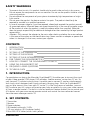 3
3
-
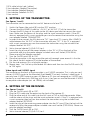 4
4
-
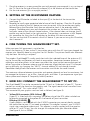 5
5
-
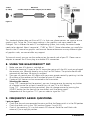 6
6
-
 7
7
-
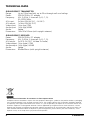 8
8
-
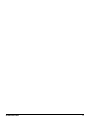 9
9
-
 10
10
-
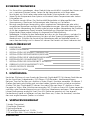 11
11
-
 12
12
-
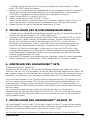 13
13
-
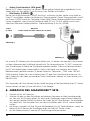 14
14
-
 15
15
-
 16
16
-
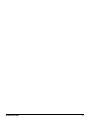 17
17
-
 18
18
-
 19
19
-
 20
20
-
 21
21
-
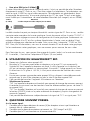 22
22
-
 23
23
-
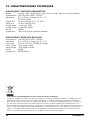 24
24
-
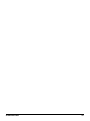 25
25
-
 26
26
-
 27
27
-
 28
28
-
 29
29
-
 30
30
-
 31
31
-
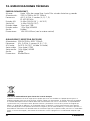 32
32
-
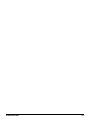 33
33
-
 34
34
-
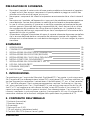 35
35
-
 36
36
-
 37
37
-
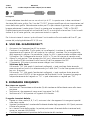 38
38
-
 39
39
-
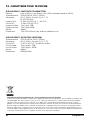 40
40
-
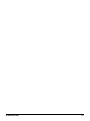 41
41
-
 42
42
-
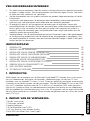 43
43
-
 44
44
-
 45
45
-
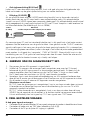 46
46
-
 47
47
-
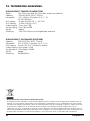 48
48
-
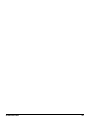 49
49
-
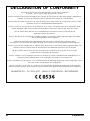 50
50
-
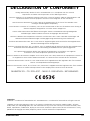 51
51
-
 52
52
Marmitek A/V transmitters Wireless: GigaVideo 80 Manuale utente
- Categoria
- Estensori AV
- Tipo
- Manuale utente
- Questo manuale è adatto anche per
in altre lingue
- English: Marmitek A/V transmitters Wireless: GigaVideo 80 User manual
- français: Marmitek A/V transmitters Wireless: GigaVideo 80 Manuel utilisateur
- español: Marmitek A/V transmitters Wireless: GigaVideo 80 Manual de usuario
- Deutsch: Marmitek A/V transmitters Wireless: GigaVideo 80 Benutzerhandbuch
- Nederlands: Marmitek A/V transmitters Wireless: GigaVideo 80 Handleiding
Documenti correlati
-
Marmitek Invisible Scart 200 Manuale utente
-
Marmitek Stereo Receiver Stereo Receiver Manuale utente
-
Marmitek Invisible Scart 300 Manuale utente
-
Marmitek 300 Manuale utente
-
Marmitek GigaVideo45 Manuale utente
-
Marmitek GR70 Manuale utente
-
Marmitek Connect 225 Manuale utente
-
Marmitek Digital TV Anywhere Manuale utente
-
Marmitek GIGAVIDEO 570 Manuale utente
-
Marmitek A/V transmitters Wireless: GigaVideo 70 Manuale utente
Altri documenti
-
Hama 00040972 Manuale del proprietario
-
 JA Audio 45 Manuale utente
JA Audio 45 Manuale utente
-
Medion Wireless Radio Transmitter System MD 81209 Manuale del proprietario
-
Philips SBCVL1200/85 Manuale utente
-
SWITEL AVS2929 Manuale del proprietario
-
Teleco CL4T commutatore Manuale utente
-
Ebode Video Link Manuale del proprietario
-
Hama VS 460 Manuale del proprietario
-
Hama 00040980 Manuale del proprietario